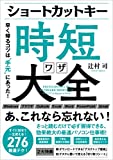秒速でグラフ化!Excelでグラフに関するショートカットキー
- Release
- Update
ショートカットキーを使えば選択した範囲のデータから埋め込みグラフを簡単に作成することができます。今回はグラフに関するショートカットキーをご紹介します。
あっというまにグラフができるのでグラフを多用される方におすすめです。
以下の記事では、グラフの作り方から凡例、単位、縦軸・横軸などの編集まで基本的な使い方を紹介しています。グラフをよく使われる方はぜひ、参考にしてください。
Excelのショートカットキー一覧PDFを入手する
ExcelのショートカットキーがまとめられているPDFを販売しています。タブレットでPDFを表示したり紙に印刷することで、いつでもExcelのショートカットキーを確認できます。
Store.jpで販売しておりますので、ご希望の方は以下から遷移して下さい。
現在の範囲のデータから埋め込みグラフを作成する
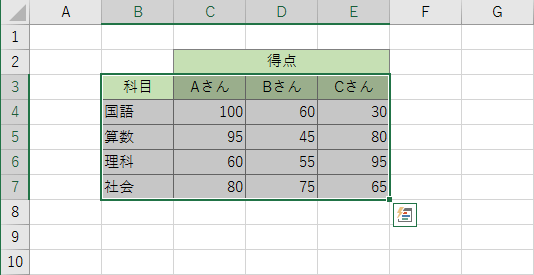
選択した範囲からグラフ化してみましょう。
まずグラフ化したいセルの範囲を指定します。例ではB3からE7セルまでを選択します。次にAlt+F1を押します。
Macの場合:option+F1
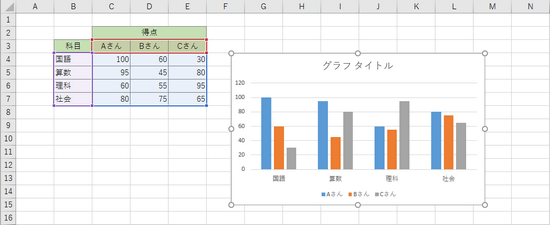
選択した範囲の内容でグラフが作成されました。あっという間ですね。
現在の範囲のデータからグラフを作成して、別のグラフシートに表示する
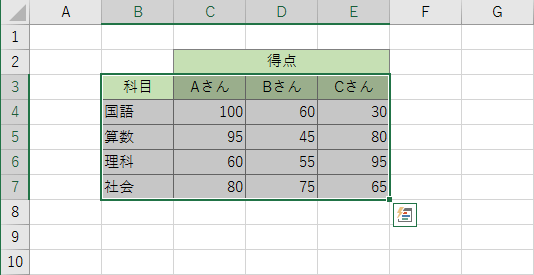
次に指定した範囲を元にグラフ化し、さらに別シートにグラフを表示したい場合です。このような複雑な作業もショートカットキーなら可能です。
グラフ化したいセルの範囲を指定します。B3からE7セルまでを選択します。次にF11を押します。
Macの場合:F11
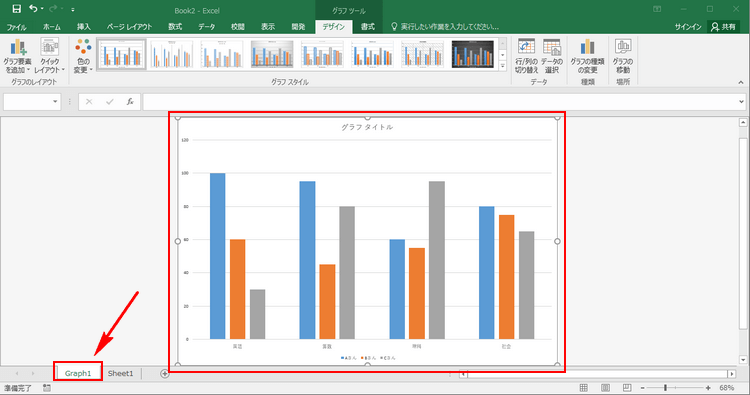
「Graph1」というシートが新規で作成され、グラフが表示されました。
おすすめの商品をご紹介
他のショートカットキーも合わせてチェック!
ここでご紹介できなかったショートカットキーの一覧ページもご用意しております。ぜひ、参考にしてください。
この記事はお役に立ちましたか?
- はい
- いいえ